Outlook "modtager rapporteret fejl 0x800ccc92" opstår, når du forsøger at sende/modtage en e-mail via Outlook-applikationen i version 2003, 2007, 2010 og Outlook 365. Normalt opstår fejlen som “Modtager rapporteret fejl (0x800ccc92). Din e-mail-server afviste dit login.” Denne artikel kaster lys over, hvordan du kan rette Outlook-fejlkoden 0x800cc92 ved hjælp af de løsninger, der er angivet nedenfor i artiklen.
“Jeg begyndte at modtage følgende fejlmeddelelse i morges, da jeg klikkede på send/modtag-knappen, "Modtager rapporteret fejl (0x800CCC92)" Din e-mail-server afviste dit login. Bekræft dit brugernavn og din adgangskode til denne konto i kontoindstillinger. Serveren svarede: ERR (AUTH) Forkert brugernavn eller adgangskode'". Jeg har ikke foretaget nogen ændringer i mit brugernavn eller password. Hjælp venligst med at rette denne fejl.”
Hvis du også står over for det samme problem som ovennævnte bruger og spekulerer på, hvordan reparation Outlook modtager rapporteret fejl 0x800ccc92, så er du landet det rigtige sted, denne artikel hjælper dig med hurtigt at rette Outlook 0x800ccc92-fejlen og få Outlook til at fungere effektivt igen.
Årsager bag Outlook modtagelse af rapporteret fejl 0x800ccc92?
Du kan få “modtager rapporteret fejl 0x800ccc92” af nedenstående grunde.
- Hvis du har indtastet et forkert brugernavn og kodeord, mens du logger på Outlook.
- Outlook-konfigurationsindstillinger er forkert tildelt.
- Når POP3- og SMTP-serverprotokoller fejler.
- Outlook-datafiler er overdimensionerede.
- Outlook-datafiler er korrupte eller utilgængelige.
- Synkronisering mellem Outlook-mailklient og server har et problem.
- Outlook-applikationen er inficeret med malware eller virus.
- Outlook-applikationen var blevet lukket brat.
Ethvert af ovenstående tilfælde kan forårsage Outlook-fejlen 0x800ccc92, og du kan ende med at få konsekvenser som f.eks.:
- Dit vindue kan blive langsomt, og du laver forsinkede tastaturinput og langsomme markørbevægelser.
- Dit system begynder muligvis at fryse i nogle få sekunder med jævne mellemrum.
Hvordan Reparere Outlook Modtager Rapporteret Fejl 0x800ccc92?
Prøv at logge ind på Outlook med webmail ved hjælp af din e-mailadresse og adgangskode. Hvis loginforsøget mislykkes, skal du nulstille din adgangskode og oprette en ny adgangskode og opdatere den i Outlook.
Men hvis du er i stand til at logge ind på Outlook på nettet, kan du prøve følgende løsninger for at rette Outlook "modtager rapporteret fejl 0x800ccc92"
Løsning 1: Prøv at bekræfte brugernavn og adgangskode
Som du nu ved, opstår der en Outlook, der modtager rapporteret fejl, når du indtaster det forkerte/forkerte brugernavn og kodeord, mens du logger på en Outlook-konto. Indtast de korrekte legitimationsoplysninger og genstart Outlook.
Løsning 2: Konfigurer serverindstillingerne for POP og IMAP protokoller
Du kan oprette en Outlook-konto baseret på forskellige servere som f.eks IMAP, POP3, SMTP, osv., hvorfra du kan vælge én server til at fuldføre kontoopsætningen.
Bemærk: Hvis du bruger en Microsoft Exchange Server, vil din Outlook-konto som standard være indstillet til Exchange-konto.
Åben Account Server Indstillinger for at kontrollere, om du har konfigureret serverne og Outlook-kontoen korrekt. Her kan du slå op en incoming mail server and outgoing mail server indstillinger sammen med incoming mail server port og outgoing mail server port afhængigt af den valgte kontoserver til din Outlook-konto.
Serverindstillingerne for forskellige e-mail-servere varierer dog for IMAP, POP3, SMTP osv.
For eksempel, hvis du bruger en IMAP-server, skal indstillingerne for Gmail være som nævnt nedenfor:
- Incoming email server –gmail.com
- Outgoing mail server –gmail.com
- Incoming mail server port –993 (SSL required)
- Outgoing mail server port –587 (SSL/TLS required)
Og hvis du bruger POP3-serveren, skal indstillingerne for Gmail være som nedenfor:
- Incoming email server –gmail.com
- Outgoing mail server – gmail.com
- Incoming mail server port –995 (SSL required)
- Outgoing mail server port –587 (SSL/TLS required)
Bemærk: Ovennævnte indstillinger er blot et eksempel for de brugere, der har konfigureret Outlook med Gmail. For brugere, der bruger andre klientbaserede e-mail-servere, kan indstillingerne variere.
Hvis du fandt, at serverindstillingerne var nøjagtige, og problemet ville være noget andet, skal du fortsætte til næste segment for at kontrollere andre mulige problemer og løse Outlook “modtager rapporteret fejl 0x800ccc92”.
Løsning 3: Reducer størrelsen af overdimensionerede Outlook datafiler
Hvis dine Outlook-datafiler har overskredet størrelsesgrænsen, dvs. 50 GB, kan du sige, at du har en Overstørrelse PST fil, så kan din Outlook blive udsat for en Outlook send/modtag fejl 0x800ccc92.
Hvilket faktisk kan være en hindring for at sende/modtage driften af dine Outlook-e-mails. I dette tilfælde er den sikreste ting at gøre at rense din Outlook-postkasse.
Du kan gøre brug af følgende outlook-operationer som f.eks – Arkiv, Kompakt, Split osv.
- Brug Outlook AutoArchive mulighed for at reducere størrelsen af Outlook-postkassen.
- Gå til Filefanen, klik på Options, og klik derefter Advanced.
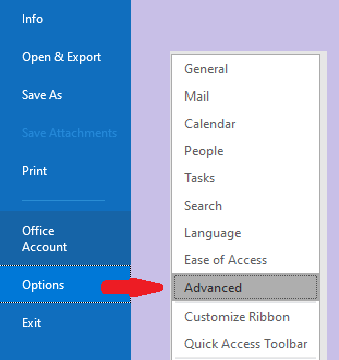
- Klik derefter på AutoArchievemulighed og vælg dato og hyppighed for AutoArchieve.
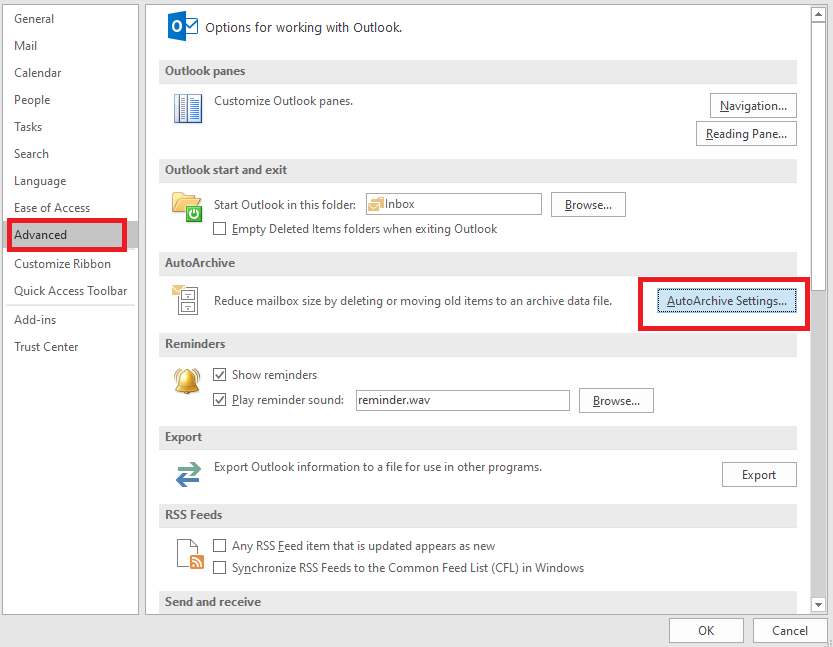
- Marker alle de muligheder, der er egnede til effektiv arkivering; du kan også vælge frekvensen af dage.
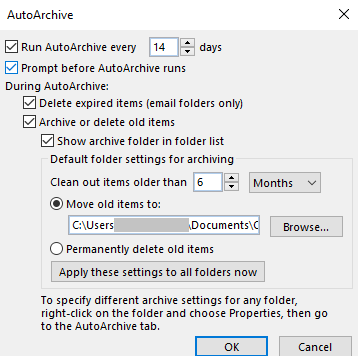
- Du kan også løse “Outlook modtager rapporteret fejl 0x800ccc92” ved at rydde op i postkassen ved at klikke påEmpty Deleted Items Folders når eksisterende Outlook afkrydsningsfeltet.
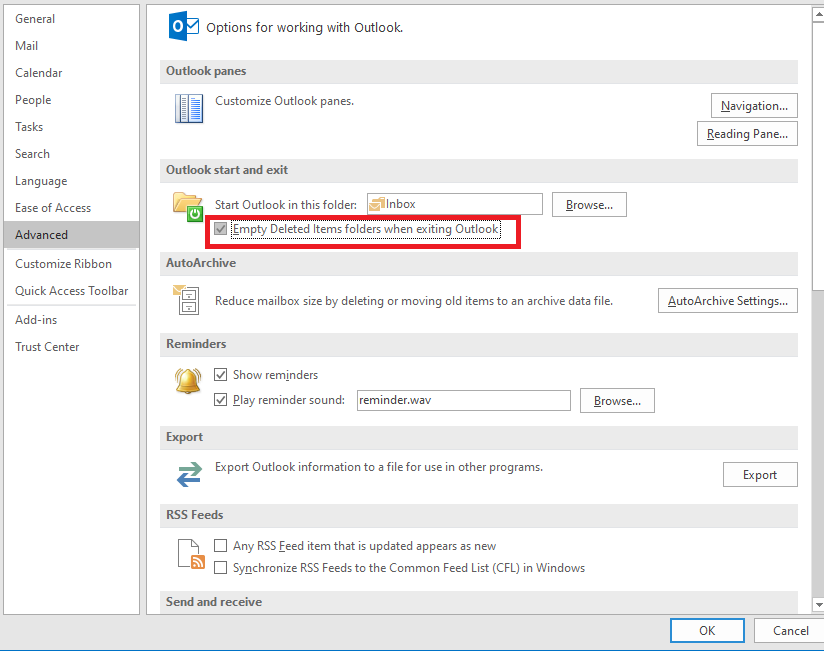
Hvis de ovennævnte løsninger ikke løste problemet, er der store chancer for, at din Outlook-datafil er korrupt. Hvis dette er tilfældet, skal du reparere PST/OST-filerne for at rette Outlook-fejlkoden 0x800ccc92.
Prøv Outlooks indbyggede reparationsværktøj Scanpst.exe for at reparere PST-filen; dette værktøj er i stand til at reparere Outlook-datafilerne for mindre korruptioner.
Indbakkereparationsværktøjet kan dog muligvis ikke løse "Outlook-fejlen 0x800ccc92", hvis korruptionen er alvorlig, og filen er utilgængelig, kan du miste værdifulde data, hvis du scanpst.exe i sådanne tilfælde kan det forværre situationen.
Så det er altid bedre at bruge et automatiseret værktøj Remo reparation Outlook PST der kan reparere Outlook-datafilerne effektivt og løse fejlen på ingen tid.
Løsning 4: Reparer PST fil ved hjælp af Remo reparation PST
Remo reparation PST værktøj er den bedste mulighed for at reparere dine PST- og OST-filer, hvis du modtager en Outlook Send/Receive Error 0x800cc92 på grund af de ovennævnte scenarier.
Remo reparation PST værktøj arbejder med kraftfulde algoritmer, der udtrækker og reparerer komplette data fra de korrupte/utilgængelige OST- og PST-filer, værktøjets skrivebeskyttede mekanisme vil ikke forårsage nogen skade på de originale PST-filer, i stedet opretter den en kopi af datafil og arbejder på den, derfor kan du reparere dine datafiler sikkert med lethed med kun 3 klik.
Følg nedenstående procedure for at reparere de korrupte Outlook-datafiler på ingen tid:
- Hent og installer RemoRepair Outlook PST værktøj.
- Når du starter applikationen, får du tre muligheder. Open Default PST file, Select PST File manually, og Find All Your PST files. Hvis du kender placeringen af PST-filen, skal du vælge SelectPST File manually mulighed, hvis du ikke kender placeringen, skal du vælge Find All your PST files
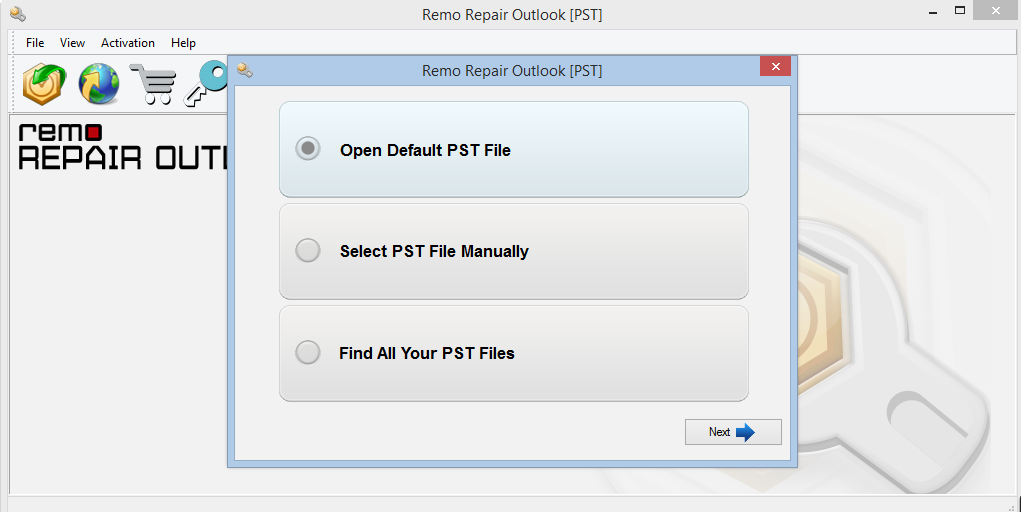
- I det næste vindue får du 2 scanningsmuligheder, nemlig Normal Scan og Smart Scan.
(Brug Normal Scanhvis korruptionen er lav, kan du bruge den til hurtig reparation. Og Smart Scan hjælper dig til udtrække e-mails, kontakter, noter, og andre Outlook-dataelementer fra en alvorligt beskadiget PST-fil.)
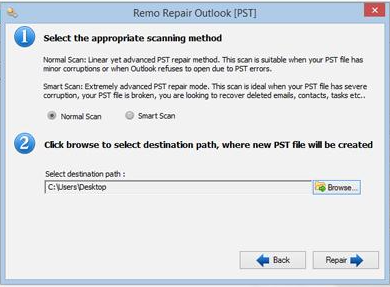
- Klik på Repairknappen for at starte reparationsprocessen. Se derefter rapporten og importer den reparerede PST-fil til Outlook-kontoen.
Ovenstående løsninger i artiklen har helt sikkert hjulpet dig reparere Outlook modtager rapporteret fejl 0x800ccc92 effektivt. Fortæl os det i kommentarfeltet nedenfor.
